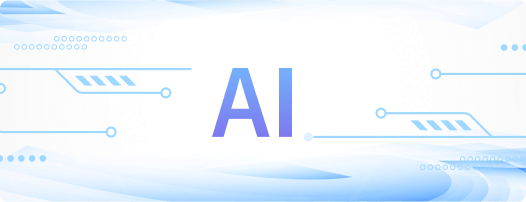Yunlark指纹浏览器使用IPIDEA
步骤1:提取代理IP
1. 注册并登录IPIDEA后台,根据引导流程,完成实名认证,并领取免费测试
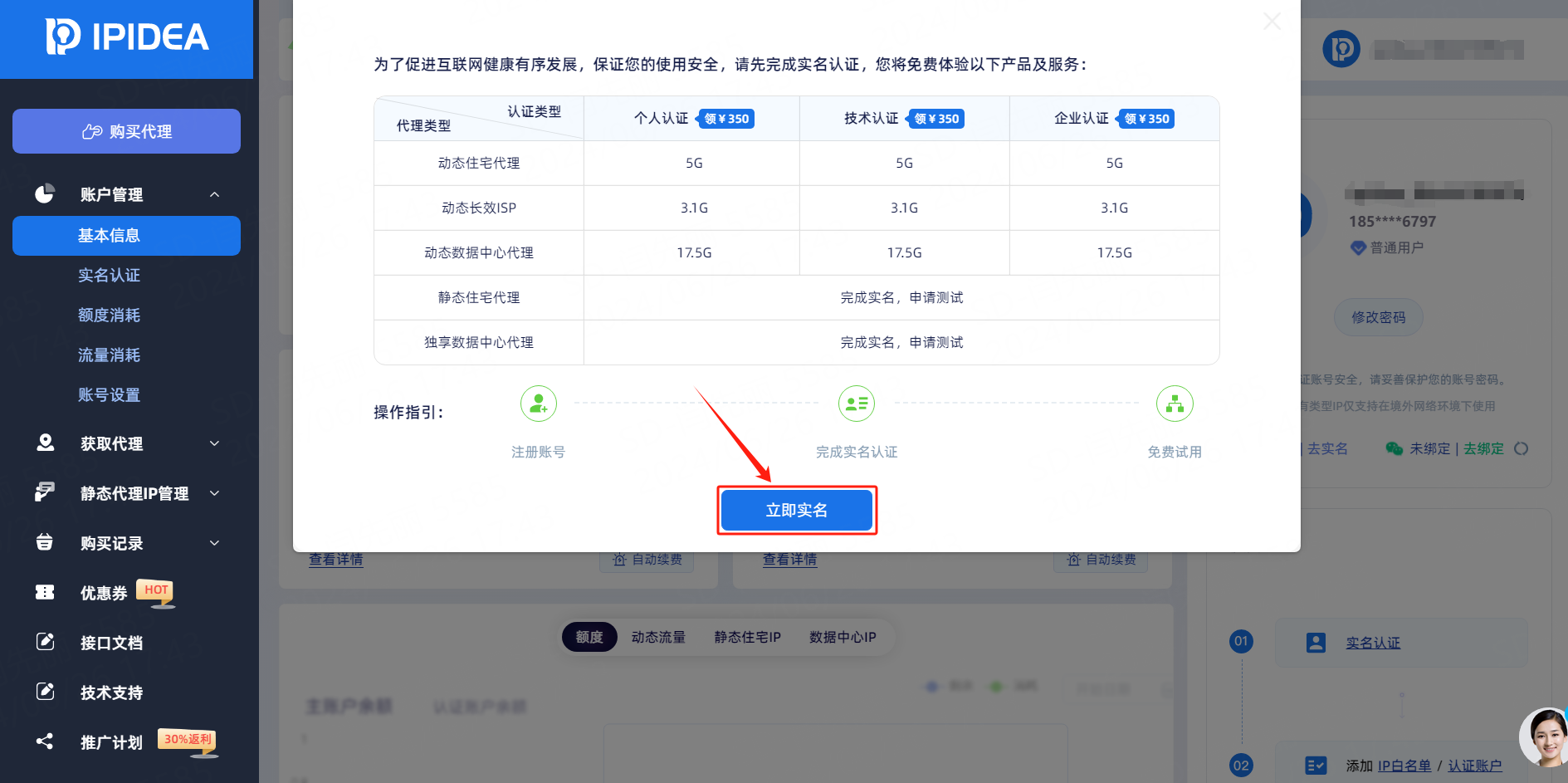
2. 账密认证提取代理IP,需创建认证账户:点击左侧菜单栏【获取代理】——【账密-子账号管理】——【添加】,设置账号、密码后点击【确定】即可
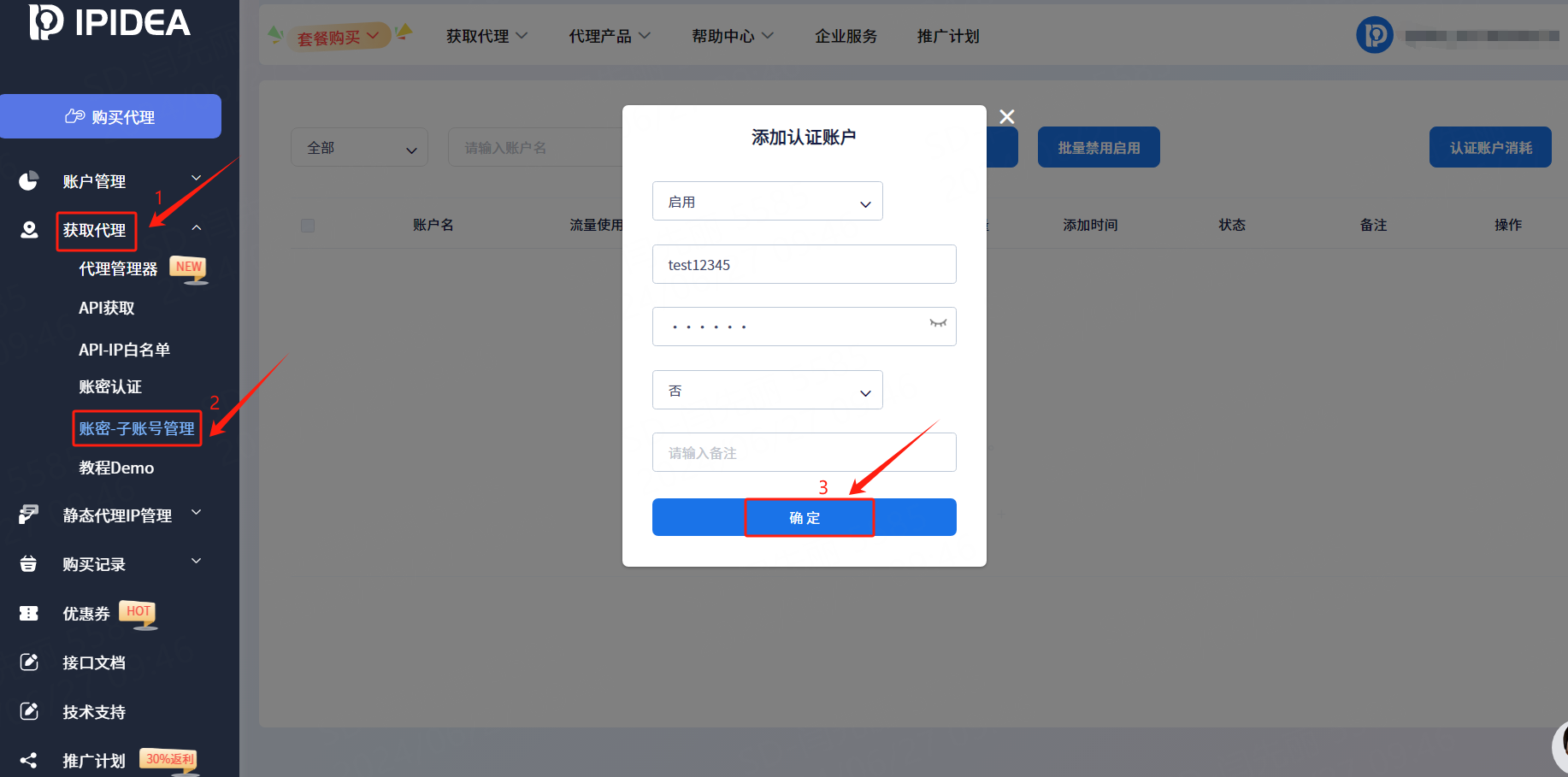
3. 创建好认证账户后,点击【账密认证】,选择需使用的动态IP类型(此处以动态住宅为例)
4. 点击【全球动态】并设置IP提取相关参数后,【测试命令】处会生成代理信息,如curl -x na.ipidea.io:2336 -U "ceshi3535-zone-custom-region-us:12345" ipinfo.ipidea.io,其中 na.ipidea.io是IP地址,2336 是端口,ceshi3535-zone-custom-region-us是账号名、123456是密码
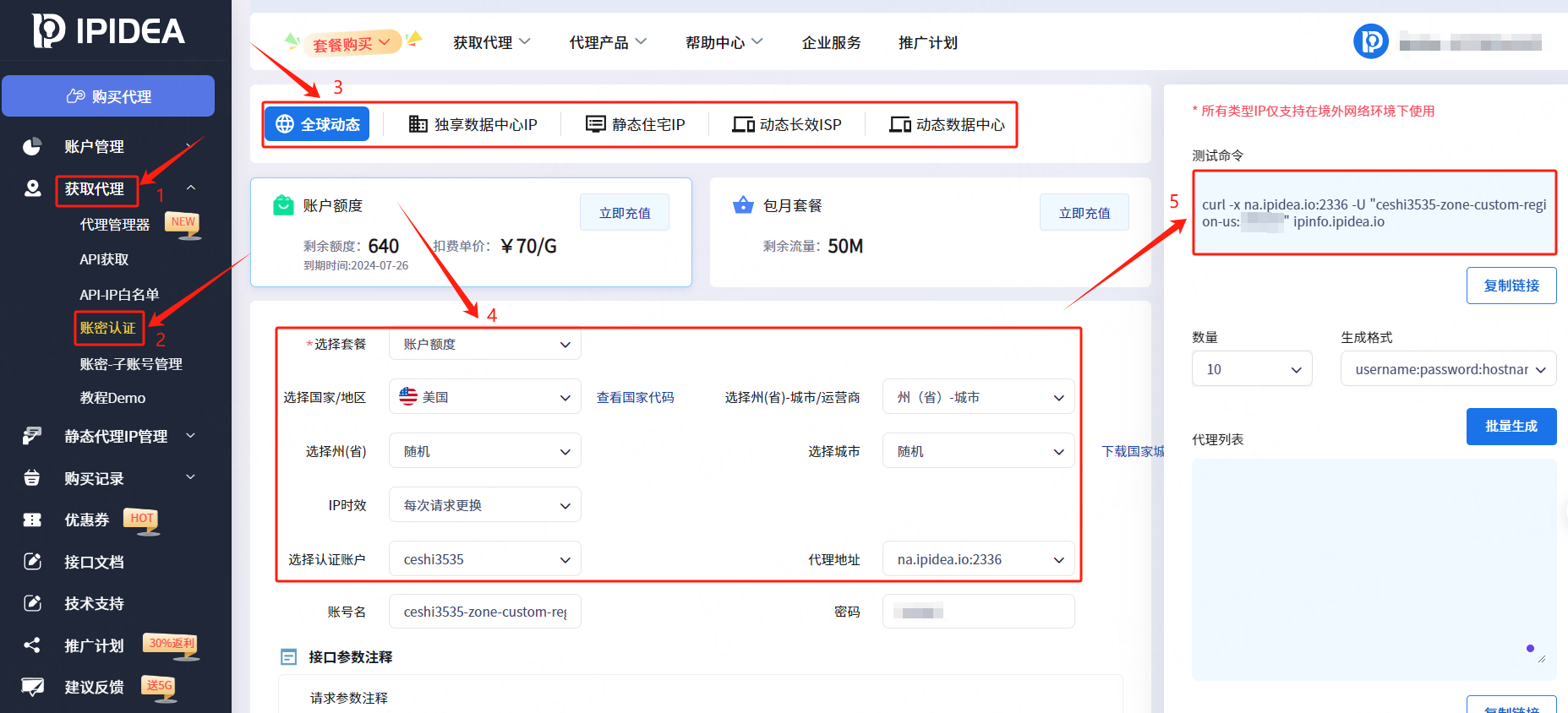
步骤2:配置代理IP
1. 点击此处下载Yunlark浏览器,并注册登录
2. 进入Yunlark后,点击【新建】并填写账号平台、名称等信息
3. 选择【代理类型】:Http、Https、Socks5
4. 将获取的上述代理信息分别填写至相应字段
5. 完成代理配置后,点击【检查代理】,测试成功后点击【确定】即可
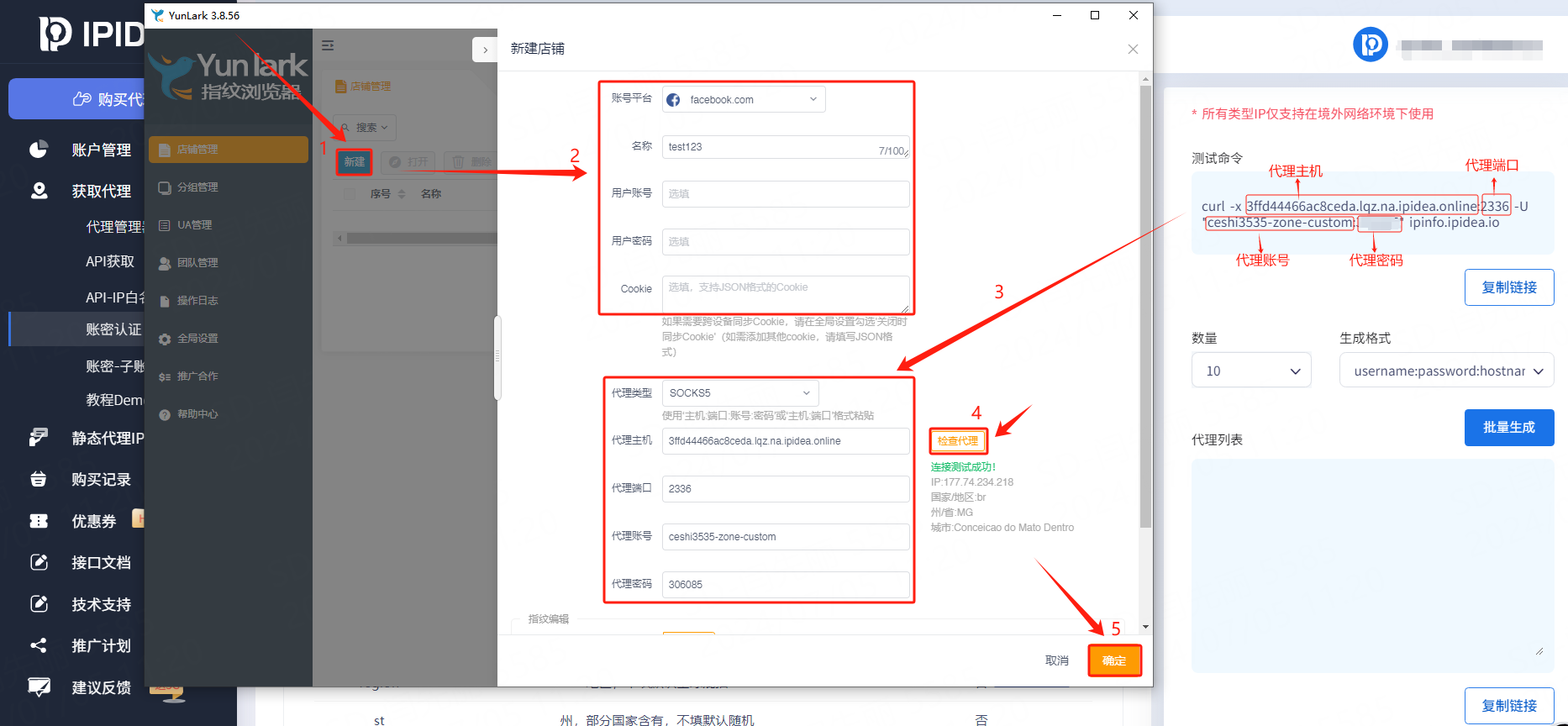
步骤3:使用代理IP
点击【打开】按钮,即可开始使用IPIDEA
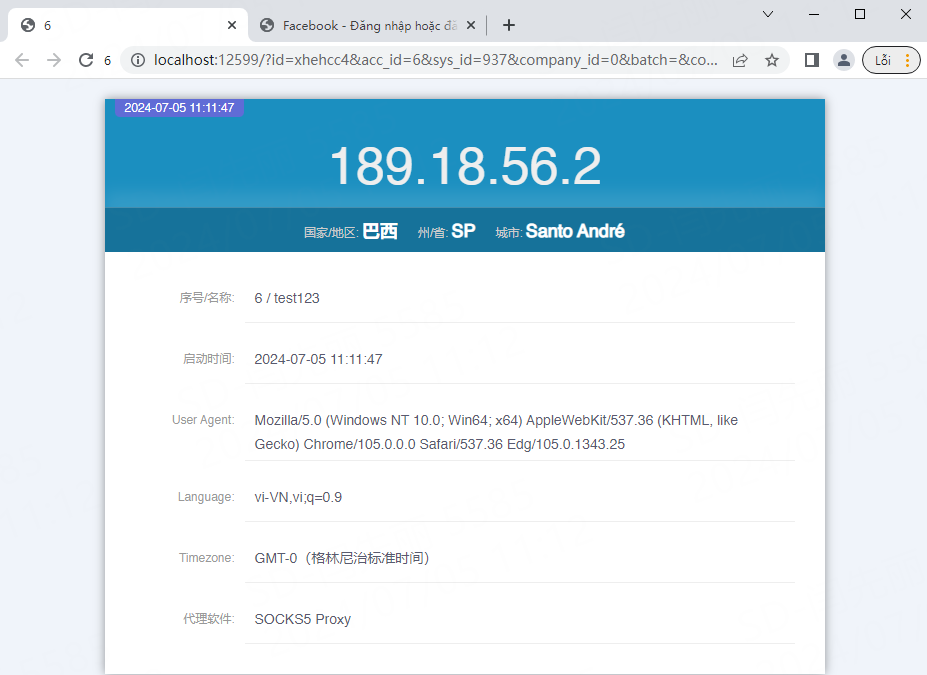



 美国
美国
 英国
英国
 加拿大
加拿大
 泰国
泰国
 印度
印度
 韩国
韩国
 马来西亚
马来西亚
 印度尼西亚
印度尼西亚
 更多地区
更多地区